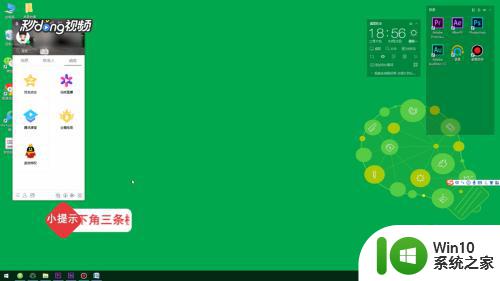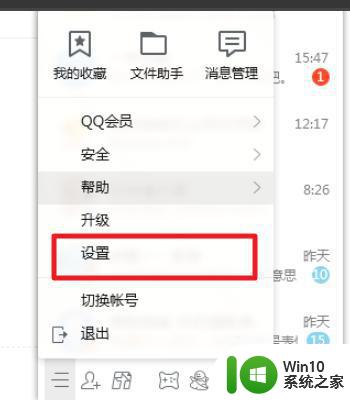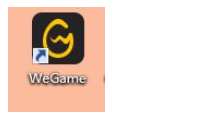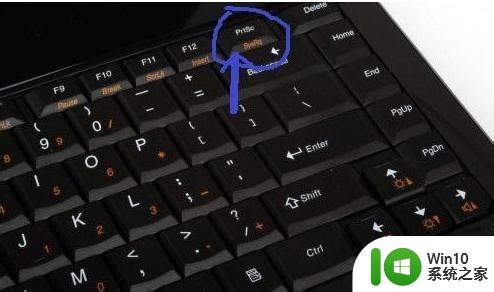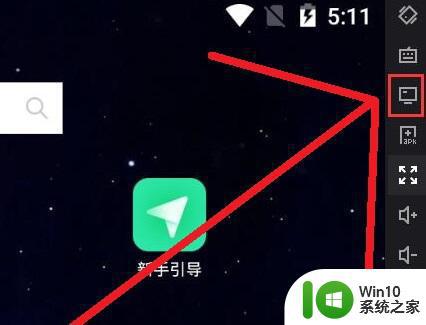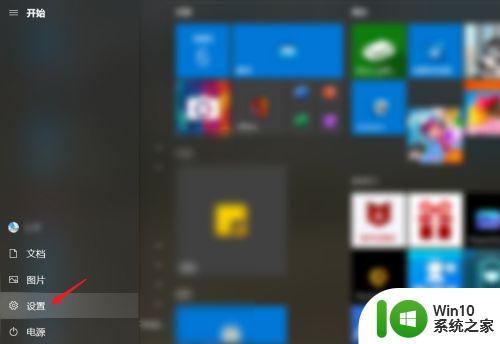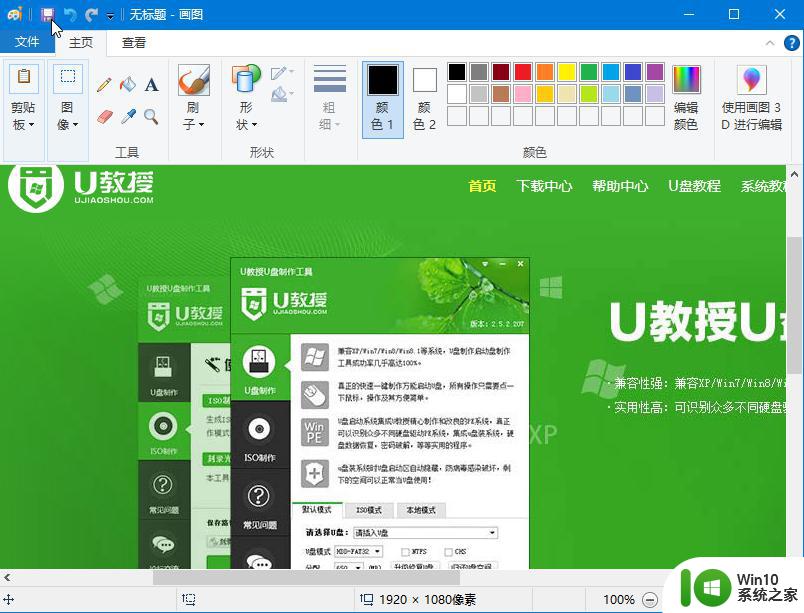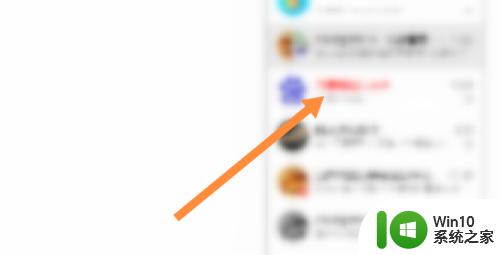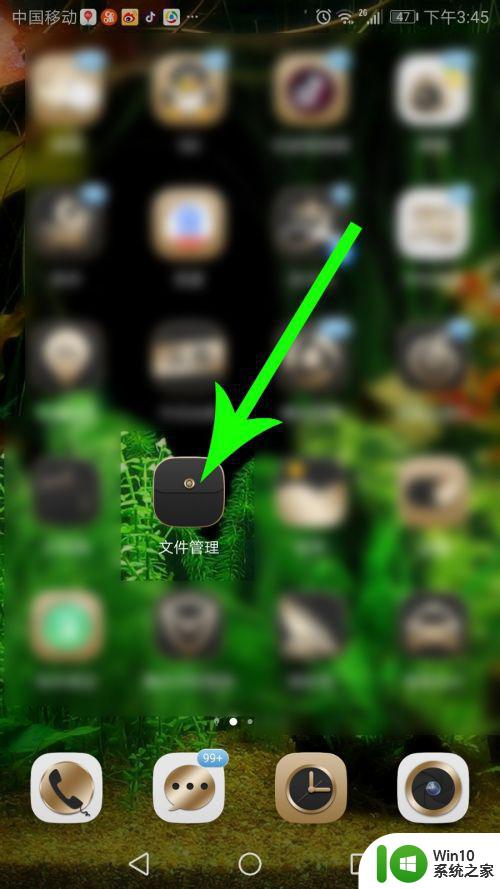qq截屏电脑保存在哪里 QQ截图保存在哪里
QQ截图保存在哪里是许多QQ用户经常遇到的问题,在使用QQ时,我们经常会需要对聊天记录或者重要信息进行截屏保存。但是很多用户却不清楚QQ截图保存在哪里,导致找不到保存的截图。为了解决这个问题,我们需要了解QQ截图的保存路径以及如何更改保存路径,以便更方便地管理和找到保存的截图文件。
步骤如下:
1.截图最基本的前提是要有一个QQ号,然后打开QQ,登录自己的QQ账号。
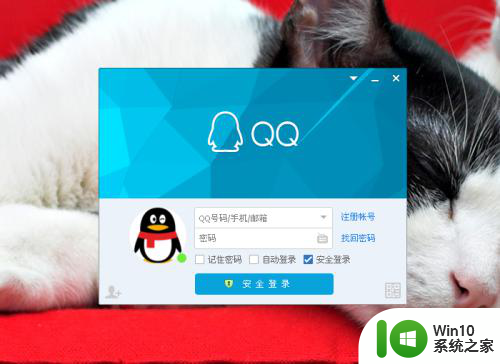
2.在QQ栏中,点击左下角的“三条横线“的图标。然后会出现一个工具栏,点击第一栏的设置。
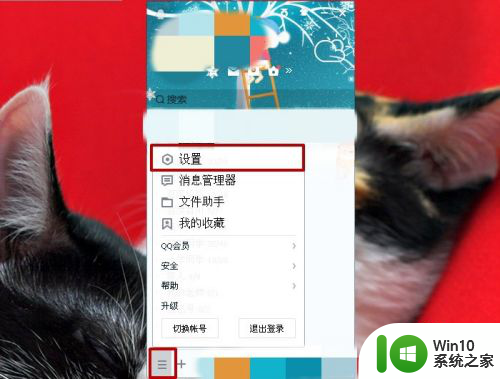
3.进入设置之后,在左侧的工具栏中找到文件管理,点击后会看见一个储存地点。我们这个账号的信息都储存在文件夹里。
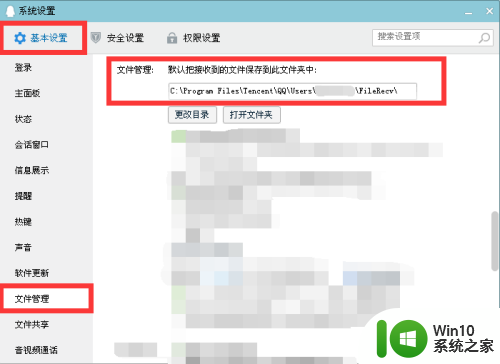
4.有些时候我们使用的是聊天界面的截图,当我们截图之后会自动复制到剪切板上。可以在一些软件上粘贴。如果已经发送出去之后,截图会存在上述的文件夹中。
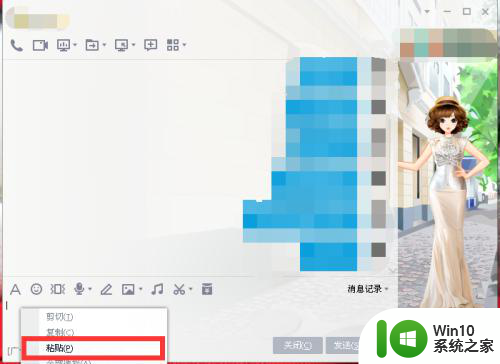
5.有些时候,我们需要截图的界面不是在QQ聊天界面。截图时需要用到QQ的热键(如果没有修改热键,默认的截图的热键为“Ctrl+Alt+A”)。用热建截图之后,保存地点同样为剪切板。
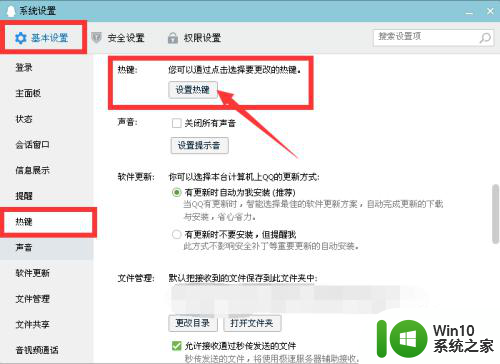
6.我们在用热键截图之后,点击“手机”的图标。会发送到手机,这样截图可以在消息记录中看见,也会保存在C盘中。
7.截图之后,我们同样可以选择将截图另存为。然后我们可以选择自己选择保存截图的位置。
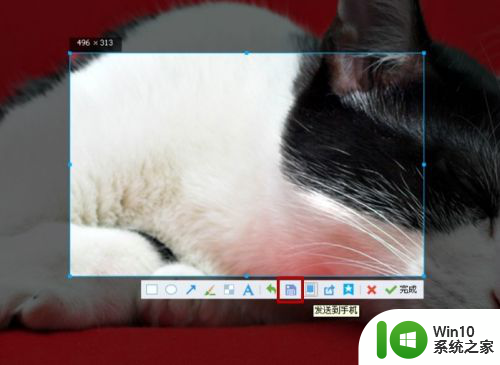
以上是关于qq截屏电脑保存位置的全部内容,需要的用户可以按照以上步骤进行操作,希望对大家有所帮助。